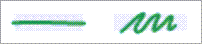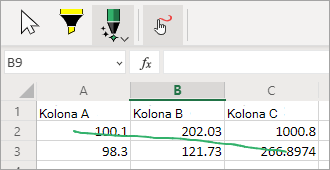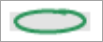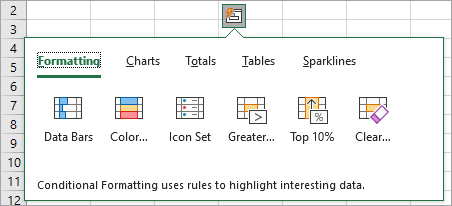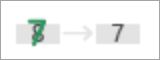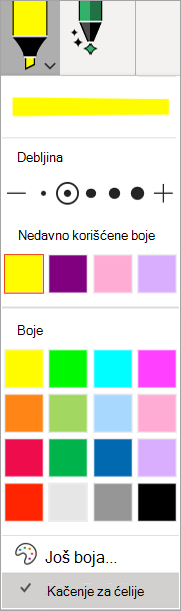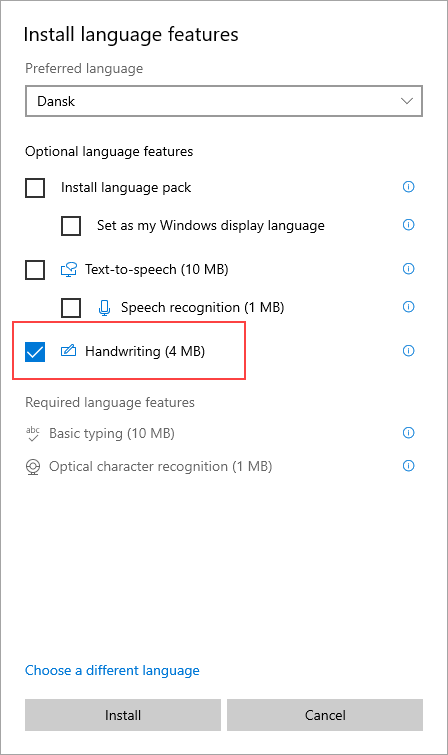Pored naših opštih alatki za crtanje, u svaku aplikaciju donosimo inteligentne alatke optimizovane za suštinska iskustva.
Sada će vam Excel radnja u ćelijama pomoći da rukom zapisujete podatke perom koji se automatski konvertuju u Excel podatke.
Automatska konverzija rukom pisanih podataka
-
Na traci izaberite stavku Crtanje, a zatim u grupi Alatke za crtanje izaberite stavku Olovka radnje.
-
Počnite da pišete u ćelijama; Rukopis se automatski konvertuje u tekst.
Uređivanje prirodnim pokretima
Koristite sledeće prirodne pokrete da biste uredili dokument.
Precrtani da biste izbrisali ćeliju
Nacrtate prelamanje ćelije ili škrabanje po ćeliji da biste izbrisali njen sadržaj.
Izbrišite velike oblasti ćelija crtanjem dijagonalne linije ili škrabanjem preko njih.
Zaokruži da biste izabrali ćeliju
Nacrtate krug oko ćelija koje želite da izaberete.
Kada izaberete ćeliju, na je možete primeniti osnovno oblikovanje kao što su boja fonta, podebljano ili upisivanje. Takođe možete da koristite alatku "Brza analiza" za lak pristup alatkama Excel kao što su grafikoni ili formule.
Zamena sadržaja ćelije
Ako ćelija već ima sadržaj, samo je zamenite da biste je zamenili novim sadržajem.
Primena markiranja
Odaberite marker iz grupe Alatke za crtanje i odaberite stavku Prikači za ćelije.
Nacrtaj preko ćelija da biste promenili popunu ćelije tako da se podudara sa bojom markera. Da biste uklonili popunu ćelije, ponovo crtate po oblasti. Marker slobodnog oblika možete da prebacite ili da prikačite marker tako što ćete promeniti postavku Prikači za ćelije.
Jezičke Postavke
Prepoznavanje rukopisa se zasniva na jeziku Kancelarija za kreiranje. Pristupite postavkama jezika na kartici Datoteka > Opcije > iz > Kancelarija za kreiranje i proveru. Proverite da li je jezik za autore postavljen na podržani jezik.
Podrška van mreže
Najbolje prepoznavanje rukopisa se nudi putem povezane usluge. Međutim, ovu funkciju možete koristiti i van mreže. Posle toga se vraća na korišćenje iskustva Windows rukopisa.
Da biste radili van mreže, proverite da li ste instalirali funkciju rukopisa za jezik koji želite. Treba samo da izaberete funkciju rukopisa; u suprotnom, možete slučajno da podesite novi jezik prikaza.
Informacije o instaliranju jezičkih paketa potražite u temi Jezički paketi Windows.